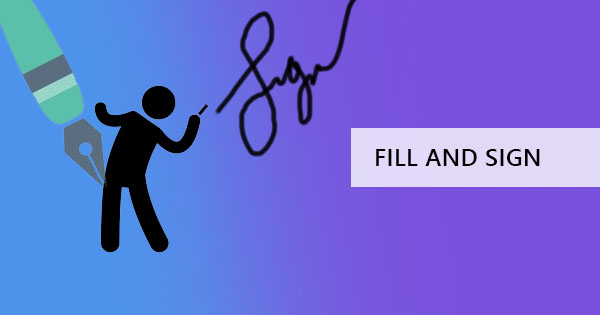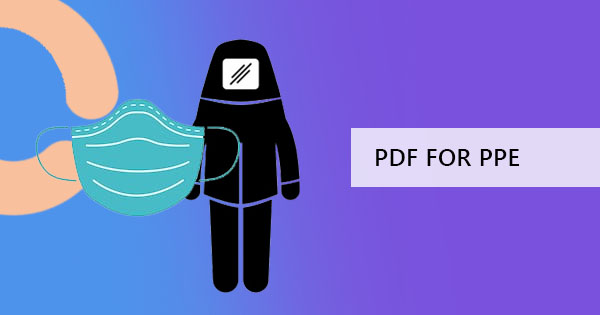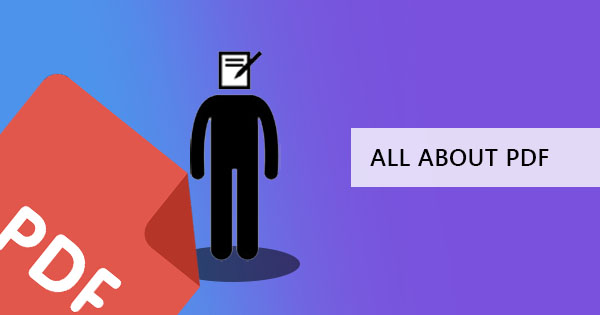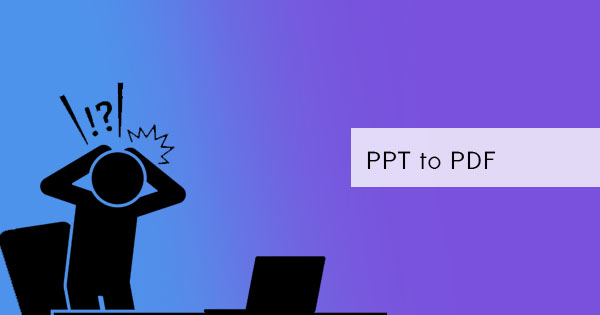
PowerPoint è un potente strumento che puoi usare per presentazioni, un programma a cui vai se hai bisogno di creare un materiale visivamente stimolante. Anche se molti di voi pensano di sapere tutto su di esso, la maggior parte don & rsquo; t davvero realizzare quanto potente questo strumento è davvero. Per esempio, sapevi che potresti fare la registrazione dello schermo in PPT? Bene, l'applicazione PowerPoint è più di semplici punti elenco, immagini, testi, sfondi e animazioni. Si potrebbe imparare qui con DeftPDF, ma prima, lascia che ti diciamo perché PPT può significare di più per la tua vita.
Vantaggi di un PowerPoint?
Un PowerPoint è un software che si concentra sulla creazione di presentazioni elettroniche. La maggior parte degli affari, delle riunioni, delle lezioni e della formazione preferisce questo formato in quanto può essere facilmente compreso con la sua disposizione in cui gli argomenti sono raccolti e mostrati nelle singole diapositive. Con un PowerPoint (PPT), gli utenti possono diventare visivi con le loro presentazioni che consentono la presentazione di essere coinvolgente, collaborando più facile e creatività da attivare.
Molte persone trovano PPT molto utile. I vantaggi e i vantaggi del suo utilizzo possono essere riconosciuti in una sintesi di tre punti principali:
Presentazioni dinamiche.Con presentazioni creative e immagini digitali, la presentazione è più facile da fare. Quello che una volta c'era nelle bacheche d'umore, i fogli di ispirazione, i progetti e le stampe di grandi dimensioni sono ora semplicemente proiettati collegando il computer. Dal momento che è facile da usare, la progettazione è anche facile da fare.
Comunicazione sicura. Mentre la maggior parte dei relatori e degli oratori memorizzano i loro discorsi, avere un PPT con la sua vista del presentatore permette ulteriore fiducia, dando loro un & ldquo; cheat sheet & rdquo; durante la dimostrazione. Cosa & rsquo; s una vista presentatore si dice? E & rsquo; s la caratteristica in cui i progetti computer solo la diapositiva corrente al pubblico, ma vi mostra le note e la diapositiva successiva durante la presentazione. Inoltre, avere una presentazione visivamente accattivante può catturare l'attenzione del pubblico, aumentando il loro interesse per l'ascolto.
Si adatta a chiunque. Che tu sia un pubblico o un presentatore, PowerPoint può essere per te. Come presentatore, il programma user-friendly ti darà un modo facile e veloce per essere creativo. Fotocopie della presentazione vinto & rsquo; t essere più necessario dal momento che può essere facilmente inviato via e-mail o può essere copiato su un USB. & nbsp;
Come pubblico, qualsiasi età o industria può comprendere una presentazione con questo programma e può facilmente identificare o ricordare l'argomento con le immagini presenti. & nbsp;
& nbsp;
I segreti di PowerPoint
1. Converti il tuo PPT in PDF, MPEG o GIF
Sì, è possibile salvarlo in diversi formati e lo fa & rsquo; t stop a PPT o PDF, può essere in un film, un video o anche in una GIF. Modificando il tipo di salvataggio, è possibile scegliere qualsiasi tipo di file che si desidera che il documento possa diventare.

2. Convert PDF to PPT in one click & nbsp;- use DeftPDF online converter
Hai mai avuto un file PDF che si desidera convertire di nuovo in PowerPoint? Per quanto utile come un PDF possa essere, ci può sempre essere un momento in cui è necessario convertire il documento in un formato di presentazione e lo sapevate che è possibile ottenere questo solo utilizzando un software user-friendly e affidabile, DeFTPDF.
Come usare DeftPDF per convertire PDF in PPT?
Primo passo: Vai a Deftpdf.com e passare alla paginaStrumento da PDF a PPT
Fase due: Carica il tuo file PDF

Fase tre: Premi converti e salva il file scaricando sul tuo computer

Come si può vedere, & rsquo; s il modo migliore perché & rsquo; s una soluzione rapida e facile per le conversioni PDF. Libero da usare, naturalmente!
3. Lo sapevi che puoi facilmente creare infografiche usando PPT?
Non c'è bisogno di utilizzare strumenti online o fare uno da zero in vernice, photoshop o InDesign, tutto ciò che serve è un PPT & rsquo; s modello infografico che si può trovare dal programma stesso. Basta aprire un nuovo modello e fare clic su & ldquo; infografica & rdquo; dalle scelte quindi modificare il contenuto!

4. Presentazioni di presentazione e presentazione in loop di foto
Per cabine, bazar o eventi familiari, PPT può essere una soluzione facile che vi darà una spezia in più per il vostro evento di famiglia o il vostro business & rsquo; stand. Questo è particolarmente utile se si vuole intrattenere il vostro pubblico in durante un periodo specifico o se si desidera mostrare una foto di un prodotto o la vostra famiglia & rsquo; s viaggio continuamente. Utilizzare la presentazione foto dalla scheda di inserimento e la riproduzione automatica configurando le impostazioni della presentazione.

5. & nbsp;3D models and PowerPoint
Give a creative presentation with a 3D model on PowePoint! With the updates given by Microsoft on the new PowerPoint available on the Office365 subscription, you can now create photographic animations by using morph transitions together with the 3D models. & nbsp;Don’t have a 3D model? Microsoft integrates with an online 3D community Remix 3D e consente di importare il modello 3D creato.

6. Collabora e crea insieme
Ora Microsoft ha reso tutto più semplice collaborare online e fare una presentazione insieme al tuo team. Puoi condividere la tua presentazione attraverso lo spazio di archiviazione online, co-autore di un'opera allo stesso tempo e tenere traccia delle modifiche durante e dopo che qualcuno sta modificando il progetto. Collaborare utilizzando PowerPoint 2010 o versioni successive e apprendere la guida passo passo dal creatore stesso nellasito di supporto Microsoft qui.

7. Registrazione dello schermo senza altre applicazioni
Fare un tutorial, dimostrare e registrare il vostro schermo direttamente utilizzando PowerPoint! Non sono necessarie estensioni o applicazioni aggiuntive per essere installate e puoi farlo facilmente facendo clic sulla scheda Inserisci e selezionando il pulsante & ldquo; Screen Recording & rdquo;. Ciò consente di registrare qualsiasi parte selezionata dello schermo all'interno o all'esterno dell'applicazione PowerPoint e inserire il materiale registrato direttamente sulla diapositiva.

8. Quello che don & rsquo; t sa & ndash; Dimmi!
Nel 2016 e versioni successive di PowerPoint, Microsoft offre una caratteristica & ldquo; Tell Me. & rdquo; Se mi chiedete, è & rsquo; s come una versione moderna e migliore di Clippy, la graffetta che amava suggerire agli utenti di Microsoft. Questa volta intorno, & ldquo; Tell Me & rdquo; è in una forma di lampadina e una volta cliccato, ti permette di chiedere cosa vuoi fare e ottenere le caratteristiche immediatamente o almeno ottenere aiuto per farlo.